Hvordan få visse kontakter til å ringe på lydløs Android

Hvis du vil få kontakter til å ringe lydløst på Android-en din, er det bare å justere Ikke forstyrr-unntakene for favorittkontakter. Detaljer i artikkelen.
Android 12 kommer sakte til flere og flere enheter, men med den, i tillegg til noen fiffige funksjoner, kommer et par problemer også. Brukere rapporterte nemlig om lave internetthastigheter på Android 12. Basert på rapporter ser det ut til at Wi-Fi er merkbart tregere på den siste Android-iterasjonen.
Ingen grunn til bekymring fordi vi har noen få løsninger du kan bruke for å løse problemet.
Innholdsfortegnelse:
Hvorfor er telefonens WiFi så treg?
1. Inspiser Wi-Fi-nettverket
Fra begynnelsen, la oss starte med å inspisere Wi-Fi-nettverket ditt. For det første, start ruteren/modemet og håndsettet på nytt. Koble nå til PC-en eller en annen alternativ enhet og sjekk nettverkshastighetene der.
Hvis avviket er for stort, og (for eksempel) den bærbare datamaskinen din når 300 MB mens Android-en din når bare 50 MB, kan vi konkludere med at det er et åpenbart problem med telefonen din. Vi har en detaljert liste over feilsøkingstrinn for nettverksrelaterte problemer her .
I tillegg kan du få tilgang til ruterinnstillingene og se etter mulige begrensninger. Ikke glem å oppdatere ruteren til den nyeste fastvareversjonen.
2. Deaktiver Bluetooth
Det er rapporter om konflikter mellom Bluetooth eller NFC med Wi-Fi-antennen som fører til enten tilkoblingsproblemer eller betydelige fall i Wi-Fi-hastigheter.
Så kjør nettverkshastighetsdiagnostikken og sammenlign resultatene med Bluetooth og NFC av og på. Hvis dette ikke løser problemene, sørg for å gå til neste trinn.
3. Oppdater fastvaren
Basert på rapporter løste Android 12-brukere med treg Wi-Fi problemet ved å oppdatere fastvaren på enhetene sine. Det ser ut til at problemene var på programvaresiden, men vi kan ikke si med sikkerhet at dette gjelder alle berørte enheter der ute.
Følg trinnene nedenfor for å oppdatere fastvaren på Android-en din:
4. Tilbakestill nettverksinnstillinger
Det neste du kan prøve er å tilbakestille nettverksinnstillingene . Ved å gjøre det mister du alle lagrede passord, lagrede Bluetooth-enheter og APN-konfigurasjoner. Dette er imidlertid en av de vanligste løsningene for en rekke nettverksrelaterte problemer, så det er verdt å prøve det.
Følg disse trinnene for å tilbakestille nettverksinnstillingene på Android 11-enheten din:
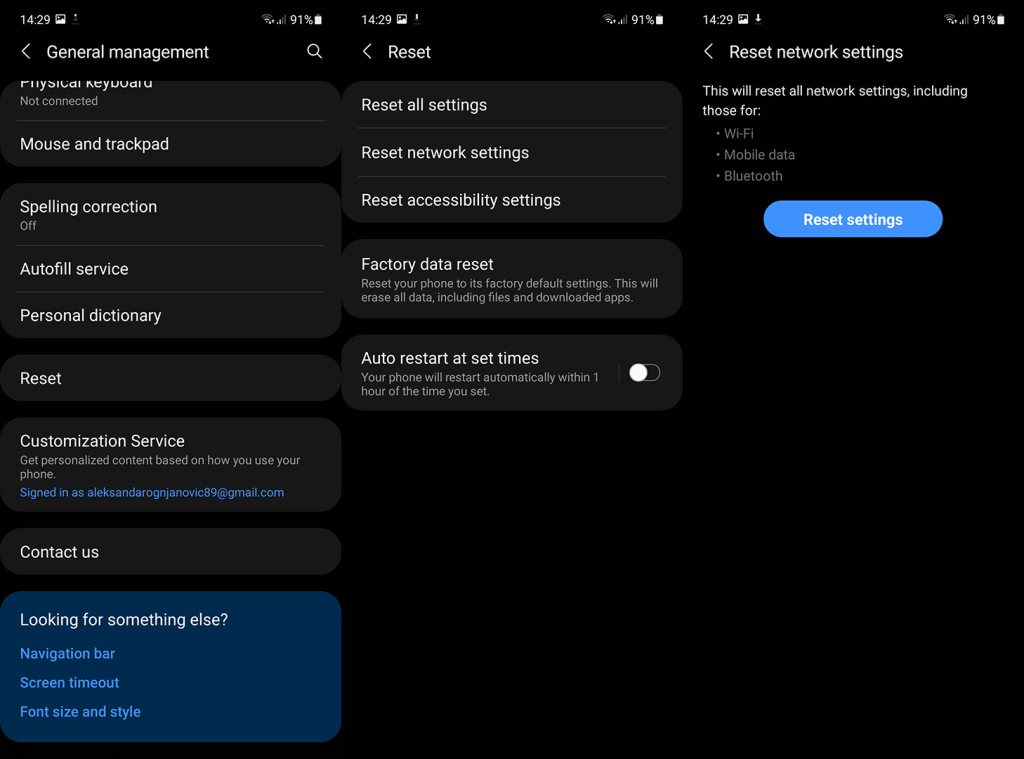
Hvis du fortsatt opplever lave internetthastigheter på Android, sjekk ruterfrekvensen som forklart i neste trinn.
5. Bytt mellom 2,4 GHz og 5 GHz
Hvis det er en mulighet til å bytte mellom 2,4 GHz til 5 GHz trådløs frekvens, anbefaler vi det på det sterkeste. Spesielt hvis du er i et overfylt område. Tilnærmingen omvendt er imidlertid også aktuelt hvis ruteren din ikke er i nærheten.
Du kan endre frekvensen på ruteren. Selvfølgelig, hvis den støtter 5GHz-frekvens til å begynne med.
6. Tilbakestill enheten til fabrikkinnstillingene
Til slutt, hvis ingen av de nevnte løsningene fungerte for deg, kan vi bare foreslå å kontakte telefonens OEM og sende en feilrapport angående den langsomme Wi-Fi-hastigheten på Android 12. Alternativt kan du tilbakestille enheten til fabrikkinnstillingene og starte fra bunnen av . Dette anbefales til og med når du bytter til en nyere Android-versjon. Bare ikke glem å sikkerhetskopiere dataene dine til Google Disk eller til PC-en din før du gjør det.
Følg disse trinnene for å tilbakestille Android 11-enheten til fabrikkinnstillinger:
Og på det notatet kan vi avslutte denne artikkelen. Takk for at du leser og ikke glem å følge oss på Facebook og for flere artikler som dette.
Redaktørens merknad: Denne artikkelen ble opprinnelig publisert i oktober 2020. Vi sørget for å fornye den for friskhet og nøyaktighet.
Hvis du vil få kontakter til å ringe lydløst på Android-en din, er det bare å justere Ikke forstyrr-unntakene for favorittkontakter. Detaljer i artikkelen.
Hvis Android-appene dine fortsetter å lukkes uventet, trenger du ikke lete lenger. Her skal vi vise deg hvordan du fikser det i noen få enkle trinn.
Hvis talepostvarsling ikke forsvinner på Android, slett lokale data, avinstaller appoppdateringer eller kontroller varslingsinnstillingene.
Hvis Android-tastaturet ikke vises, sørg for å tilbakestille appen ved å slette lokale data, avinstallere oppdateringene eller deaktivere bevegelser.
Hvis du ikke kan åpne e-postvedlegg på Android, last ned vedlegget og appene som kan åpne det og prøv igjen. Tilbakestill Gmail eller bruk PC.
Hvis du får feilmeldingen Problem med å laste widgeten på Android, anbefaler vi at du fjerner og legger til widgeten igjen, sjekker tillatelser eller tømmer bufferen.
Hvis Google Maps ikke snakker i Android og du ikke hører veibeskrivelser, sørg for å fjerne data fra appen eller installere appen på nytt.
Instruksjoner for å endre hårfarge ved hjelp av PicsArt på telefonen. For å endre hårfarge på bildene dine enkelt og greit, her inviterer vi deg til å følge med.
LDPlayer: Android Emulator for Windows PC & Laptop, LDPlayer er en gratis Android-emulator på datamaskinen. Enten du er PC- eller bærbar bruker, er LDPlayer fortsatt tilgjengelig
Hvis Gmail for Android ikke sender e-post, sjekk mottakernes legitimasjon og serverkonfigurasjon, tøm appbufferen og dataene, eller installer Gmail på nytt.








